Table of contents
我的一个客户,带着他的戴尔Inspiron 15-3567笔记本电脑,来到我们的服务店,出现了以下启动问题:"在SecureBoot数据库('db')中没有找到操作系统加载器的签名。 所有可启动设备都没有通过安全启动验证。"
未找到操作系统加载器签名 "的问题,在给装有Windows 10操作系统的戴尔笔记本电脑开机后立即显示出来,其结果是机器无法启动到Windows。

在安装影响Windows 8.1和Windows 10操作系统的Windows更新KB3172729后,出现了 "操作系统加载器签名无效 "和 "操作系统加载器签名未找到 "的错误。 更新KB3172729更新了SecureBoot,可能导致EFI启动分区被安装为非系统磁盘,导致DDPE(戴尔数据保护加密)加密。该分区上的文件和系统无法启动。
在本教程中,你将找到解决戴尔笔记本上 "未找到操作系统加载器签名 "启动问题的说明。
如何解决戴尔笔记本电脑问题:未找到操作系统加载器签名。
要求。 要解决 "未找到操作系统加载器签名 "的问题,你需要从Windows 10安装USB媒体启动你的电脑。 如果你没有Windows USB安装媒体,那么(从另一台工作的电脑)你可以通过使用媒体创建工具创建一个。
-
- 如何创建一个Windows 10的USB启动媒体。如何创建一个Windows 10的DVD启动媒体。
1. 当笔记本电脑的屏幕上出现 "Operating System Loader signature not found "时,按下电源按钮5-6秒,关闭笔记本电脑。
2. 将Windows USB安装介质,插在一个空的USB端口上。
3. 打开笔记本电源,当屏幕上出现戴尔标志时,按下 F2 键(在你的键盘上),进入BIOS设置。
4. 找到安全启动选项和 禁用 的 安全启动 .
5.保存并退出 从BIOS设置中选择。
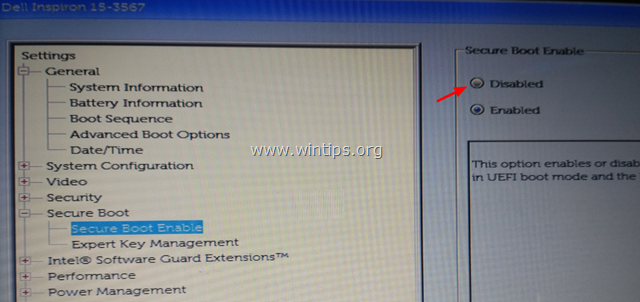
6. 当屏幕上出现戴尔标志时,按 F12 键,然后从列表中选择USB媒体(并按下 进入 ),从USB安装介质启动你的系统。
7. 在Windows语言设置屏幕上按 甩手掌柜 + F10 进入命令提示符,或选择 下一页 –> 修复你的电脑 -> 故障排除 -> 高级选项 -> 命令提示符 .
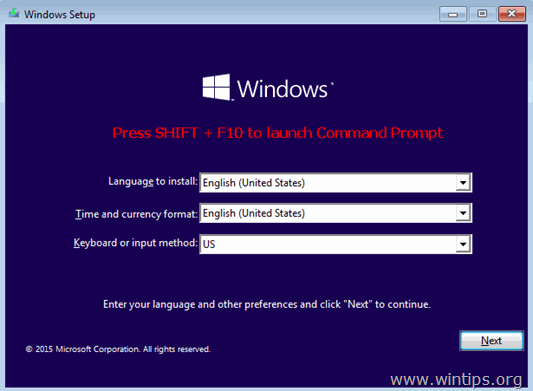
8. 在命令提示符下给出这些命令。
- diskpart list volume
9. 现在注意以下信息。
1. ǞǞǞ 卷号 的。 EFI * 如果你拥有一个基于UEFI的系统,你可以选择一个卷(大小为350-500MB,FAT32格式),或者选择一个卷的编号。 系统研究 如果你拥有一个非UEFI系统,你可以使用*("系统保留")卷(大小100-350MB,NTFS格式)。
2. 驱动器 司机信 的。 操作系统 量。 **
该卷包含有启动管理器和启动配置数据。
OS 卷是安装Windows的分区,通常是规模最大的卷(GB)。
比如说 在这个例子中(NON UEFI系统)。
"System Rese "卷的卷号是" 2 "
操作系统卷的盘符是" D ".
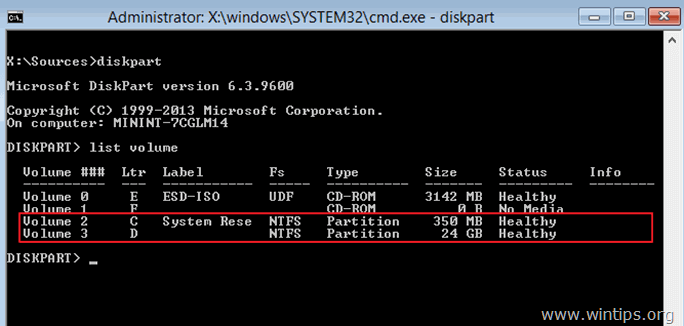
10a. 现在选择包含启动配置数据的卷,(例如本例中的 "System Rese"),输入以下命令: *
- 选择第二卷
注意:根据你的情况,替换数字 "2"。
10b. 然后,通过输入这个命令,给所选的卷分配一个盘符。
- 指派字母=Z
11. 类型 退出 来关闭DISKPART工具。
- 退出
12. 最后键入以下命令来修复启动配置数据。
- bcdboot D:\windows /s Z: /f ALL
注意:替换字母 "D",根据驱动器的字母。 OS 在你的情况下,体积。
13. 重新启动计算机,并尝试在Windows中正常启动。 如果Windows不能启动,那么。
a. 从USB Windows媒体再次启动。
b. 在 "Windows语言设置 "界面,点击 "Windows语言设置 "界面。 下一页 –> 修复你的电脑 -> 故障排除 -> 启动修复。
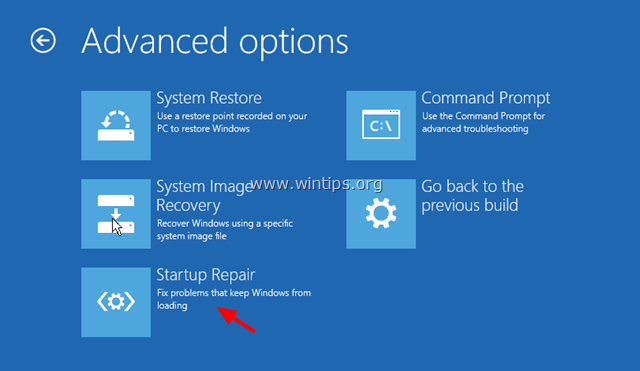
c. 让Windows修复启动问题,然后重启电脑,正常启动Windows。
14. 成功启动后,不要忘记在BIOS设置中重新启用安全启动。
就是这样!让我知道本指南是否对你有帮助,请留下你的经验评论。 请喜欢并分享本指南以帮助他人。

Andy Davis
A system administrator s blog about Windows





